小米手机截图怎么截长屏,小米手机截图功能的不断升级,为用户提供了更加便捷的使用体验,其中小米手机的截长屏功能备受用户喜爱。所谓截长屏,即将整个页面或者一段较长的文本内容一次性截取下来,让用户可以一目了然地查看。对于需要保存长篇文章、截取聊天记录或者浏览网页等情境,小米手机截长屏功能无疑是一个非常实用的工具。小米手机截长图的具体操作方法是怎样的呢?接下来我们将为大家详细介绍小米手机截长图的教程。
小米手机截长图教程
具体步骤:
1.第一步,打开手机。选择一个你要截长图的界面,下拉通知栏,可以看到一个截图的快捷标志,点击标志截图。也可以同时按住电源键和音量下键截图,可以在设置开启小米的三指截图。
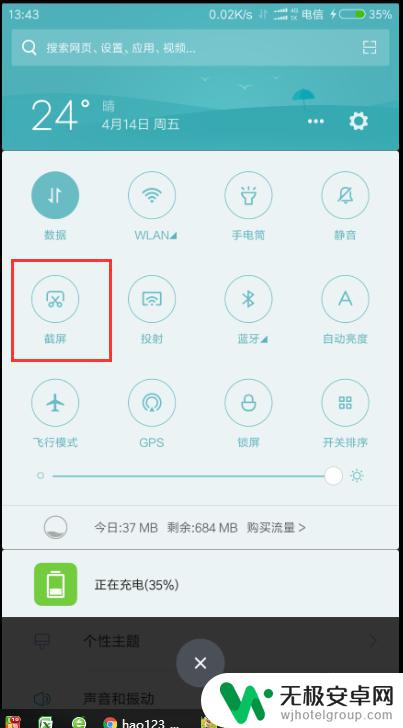
2.第二步,截图完成之后,会看到右上角有个刚才的截图缩影,点击截图缩影,进入截图功能选择。
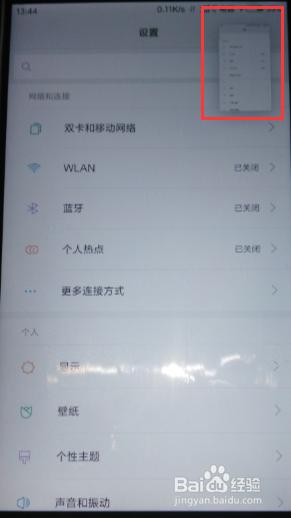
3.第三步,在截图文件里面,可以看到下面有一个长截图按钮,点击长截图,进入长截图模式。
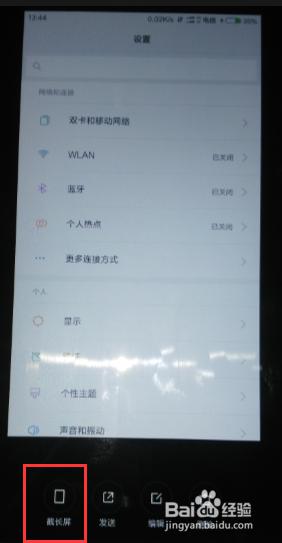
4.第四步,长截图模式。会不断下拉截图,下拉选择你要截图的范围,选择结束截图,即可截取长截图。
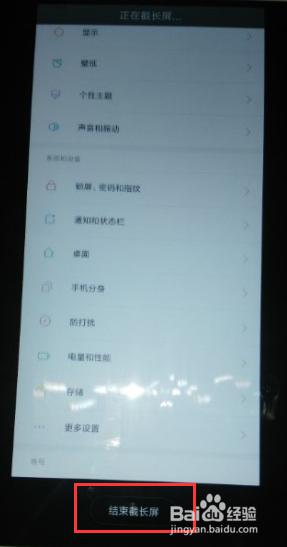
5.第五步,长截图完毕之后,可以选择发送和编辑,截取的长图文件会保存在手机截图的文件夹下。
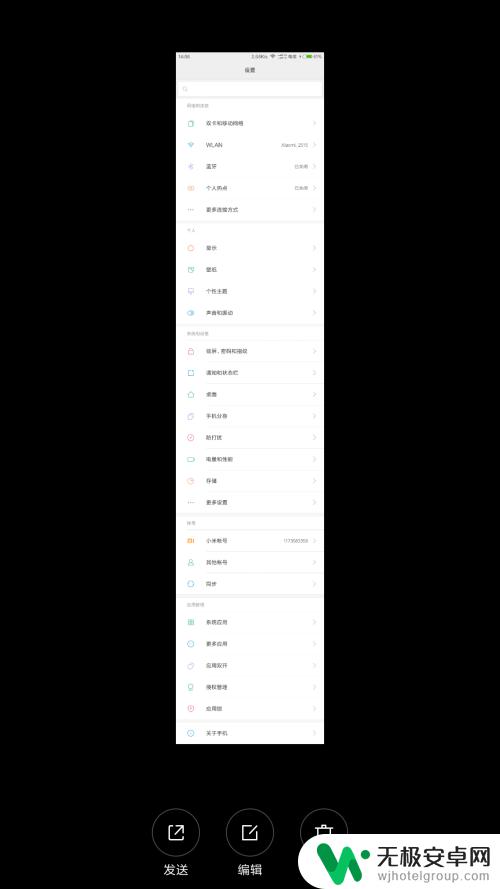
6.第六步,我们可以看到截取的长图。可以一直下拉,里面的内容很多,这样比我们只能截一个界面的图片来的方便很多。
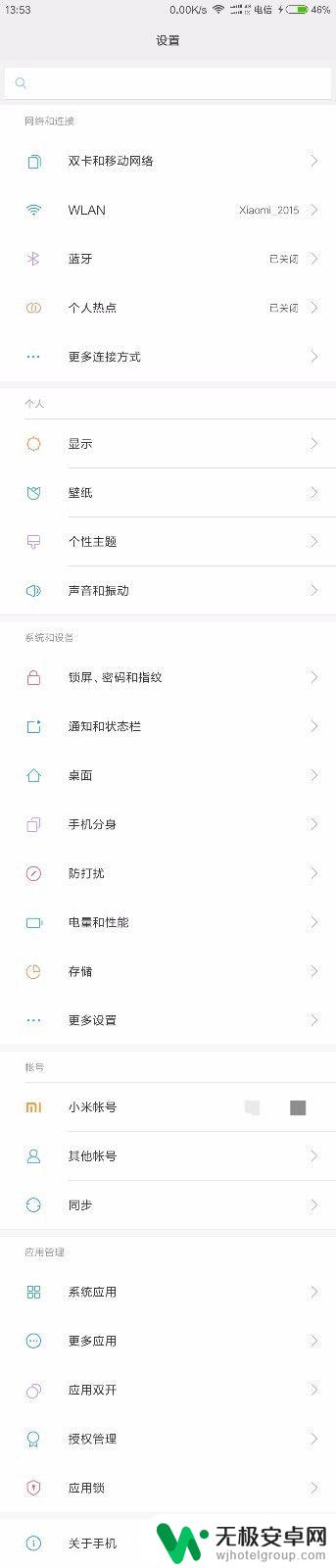
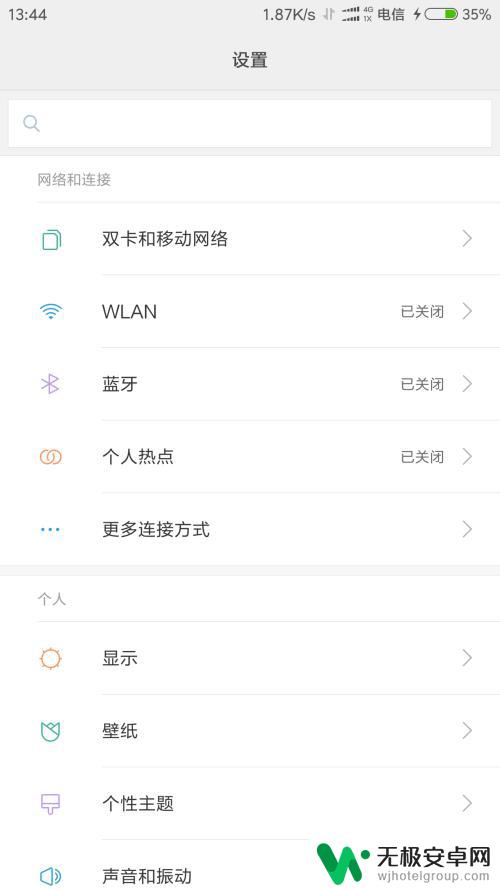
这就是如何截取小米手机长屏截图的所有内容,如果您不理解,请根据小编的方法进行操作,希望这能够帮助到大家。










